테크 지식
[커뮤니티] 아두이노 응용 - MIT 앱 인벤터로 나만의 블루투스 제어 앱 만들기
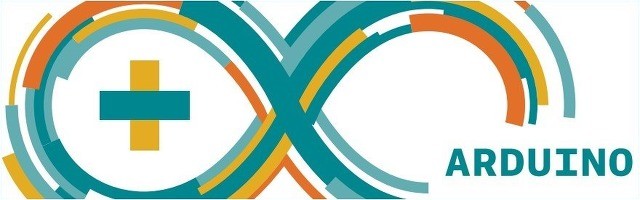
아두이노 응용 MIT 앱 인벤터로 나만의 블루투스 제어 앱 만들기
사실 이 글은 아두이노 관련보단 안드로이드 관련에 더 가깝지만, 주 목적은 아두이노를 블루투스 제어 할 앱을 만드는 것이니 아두이노 관련으로 작성한다. MIT에서는 안드로이드 스마트폰 대상으로 스크래치 형식으로 앱을 제작 할 수 있도록 만들어진 웹 기반 안드로이드 IDE인 MIT 앱 인벤터를 제공하고있다. 이를 이용해서 나만의 블루투스 제어 앱을 만들어보도록하자.
프로젝트 생성
일단 먼저 위의 링크를 통해서 MIT 앱 인벤터2로 접속하자.
 프로젝트 시작 화면
프로젝트 시작 화면
접속을 했다면 먼저 구글 로그인을 하라고 할 것이다. 구글 로그인을 하고나면 위와 같은 프로젝트 관리 메뉴가 나타날 것이다.
 프로젝트 생성
프로젝트 생성
좌측 상단의 "새 프로젝트 시작하기"를 클릭하여 새로운 프로젝트를 생성한다. 이때 이름은 앱의 이름이 되며, 띄어쓰기가 불가능하다.
앱 인벤터 화면 설명
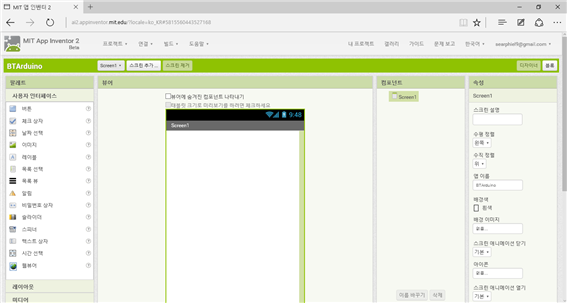 메인 화면
메인 화면
프로젝트를 생성하면 메인 화면으로 넘어온다. 이 화면에서의 기능은 제일 좌측 팔레트는 앱의 구성 버튼, 이미지, 레이아웃 등을 가지고 있는 영역이다. 필요한 구성을 드래그하여 가운데 뷰어 부분으로 가져오면 앱 내 화면으로 해당 인터페이스가 추가된다. 이외에도 부가적인 기능(진동, 소리 등)을 추가 할 수도 있다. 뷰어는 앱 내 보여주는 페이지 화면이며, 우측 첫번째인 컴포넌트는 사용한 인터페이스들을 정리하여 나타낸다. 마지막으로 우측 마지막 속성 탭은 각 인터페이스별 속성 등을 설정 할 수 있는 곳이다.
 스크래치 화면
스크래치 화면
우측 상단의 블록 부분을 클릭하면 위와 같이 스크래치 프로그래밍 공간으로 넘어온다. 스크래치와 동일하게 퍼즐을 끼워 맞추는 것으로 프로그래밍을 할 수 있다.
그럼 한 번 원하는대로 블루투스이 앱을 디자인하길 바란다. 단 이때 들어가야 되는것은 이전에 만든 서보를 제어하기 위한 상/하/좌/우/정지 총 5개의 버튼과 장비의 연결 상태를 알기 위한 텍스트, 마지막으로 연갈 장비 선택을 위한 목록 뷰이다.
앱 화면 제작
 앱 화면 제작
앱 화면 제작
내가 한 형태이다. 옆의 팔레트에서 끌어와서 위와 같이 십자 형태로 상/하/좌/우/정지 를 구성했으며 아래에는 블루투스 연결 확인용 텍스트 및 연결 버튼을 만들었다.
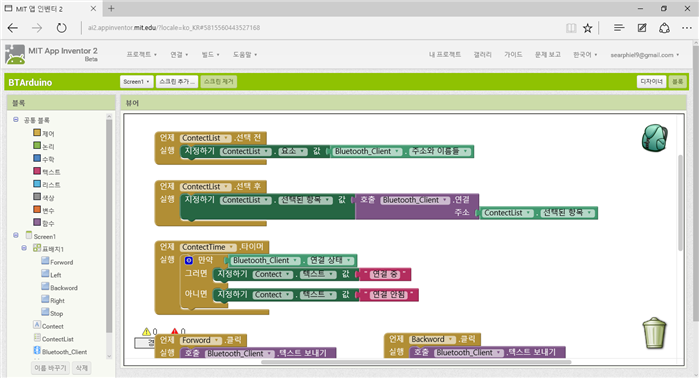 블록 프로그래밍
블록 프로그래밍
스크래치 프로그래밍은 버튼과 시간 등을 기준으로 논리에 맞추어서 블록을 작성해보았다. 내가 작성한 것은 아래를 참고하길 바란다.
스크래치 프로그래밍
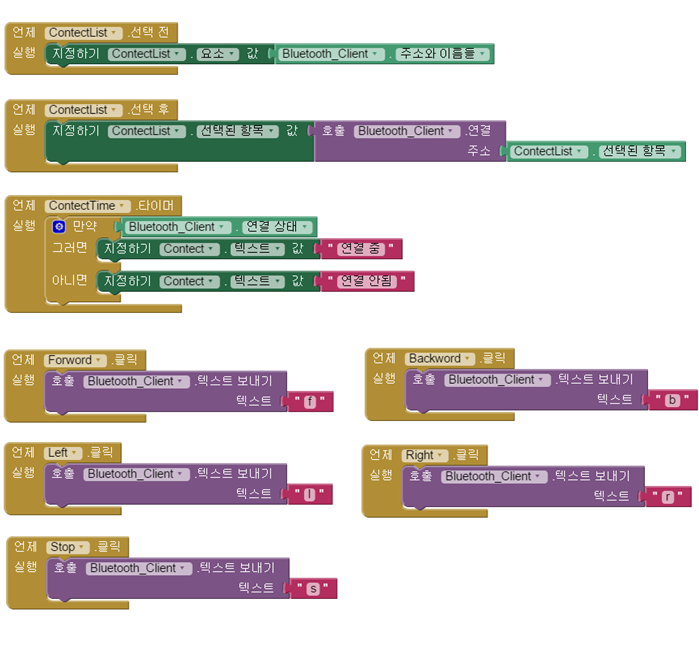 스크래치 프로그래밍
스크래치 프로그래밍
앱으로 컴파일하기
작성이 끝났으니 마무리로 apk로 만들어서 스마트폰에 설치 할 수있도록 하자.
 빌드
빌드
상단의 빌드 메뉴를 클릭하면 QR코드나 내 컴퓨터 저장을 통해서 앱을 컴파일하여 받을 수 있게 되어있다. 둘 중 편한 것으로 다운로드 받아서 폰에서 생성한 앱을 설치하면 된다.
 빌드 프로세스바
빌드 프로세스바
선택하고나면 빌드를 시작하고 잠시 기다리면 QR코드가 나오던가 컴퓨터에 파일이 다운로드 된다. 이후 앱을 스마트폰에 설치하면 된다.
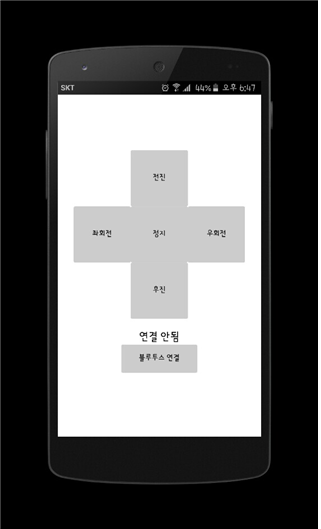 완성
완성
이로서 나만의 블루투스 제어 앱이 완성되었다. 한 번 작성된 블루투스 앱을 통해서 아두이노를 제어해보자!
소스코드에는 정답이 없다. 다양한 생각이 있듯 다양한 방법이 있으며, 그 중 하나일 뿐이다.